"WhatsApp-sikkerhetskopi satt seg fast på rundt 134.1 MB på 2.74 GB (4%) under opplasting til iCloud.
iPhone 8, iOS 12.1, WhatsApp 2.17.11. Takk for all hjelp."
WhatsApp, som en av de største chatte-appene for iPhone, lagrer mange viktige chatte-meldinger og bilder for deg.
Korrelert med iCloud-konto, skaper WhatsApp den raske måten å sikkerhetskopiere chatsamtaler automatisk til iCloud på iPhone, og gjenopprette sikkerhetskopien når du logger inn WhatsApp på en annen enhet eller installere WhatsApp på nytt.
Noen brukere rapporterte imidlertid det WhatsApp-sikkerhetskopi til iCloud blir sittende fast på 0% eller 0 byte for timer.
Hvorfor er WhatsApp-sikkerhetskopi frosset? Hva gjør jeg hvis sikkerhetskopiering av WhatsApp-chat stopper?
Det er det vi skal løse i dette innlegget.
11 enkle og raske måter å sparke ut av en frossen WhatsApp-sikkerhetskopi til iCloud på iPhone.
Nå, la oss kjøre rett inn.
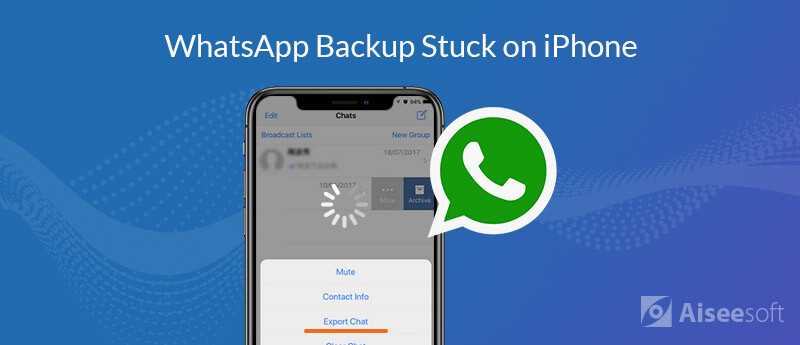
Årsakene til den mislykkede WhatsApp-sikkerhetskopien på iPhone kan være forskjellige, men de vanligste årsakene kan konkluderes som følger:
1. iCloud-kontoen er ikke logget på WhatsApp.
2. iCloud Drive er slått av eller iCloud Drive er aktivert på andre enheter med Apple ID.
3. iCloud-lagring er ikke nok.
4. iCloud-serveren er problematisk.
5. Nettverkstilkobling er ikke tilgjengelig.
6. WhatsApp er ikke kompatibel med iOS-system.
7. Auto WhatsApp-sikkerhetskopi er deaktivert.
8. Andre.
Er du ikke sikker på hvilken grunn som forårsaker feilen av WhatsApp-sikkerhetskopi til iCloud på iPhone? Bare følg de 11 enkle løsningene i neste del for å løse problemet.
Å starte en iPhone på nytt kan være den universelle løsningen for å løse eventuelle iPhone-relaterte feil.
Når du fikser den frosne WhatsApp-sikkerhetskopien, fortjener den også gratis prøveversjon.
Det er en gammel historie å starte en iPhone på nytt, og du kan lese historien her i detaljer: Slik starter du iPhone på nytt.
Når du starter en iPhone på nytt bare lukker alle applikasjonene på iPhone naturlig, kan du tvinge hurtigbufrene ved å starte en iPhone på nytt.
Du kan utføre en kraftstart når trinnene ovenfor ikke fungerer.
1. Trykk og slipp volum opp-knappen.
2. Trykk og slipp ned volumknappen.
3. Trykk og hold på sideknappen.
4. Slipp knappen til Apple-logoen vises.
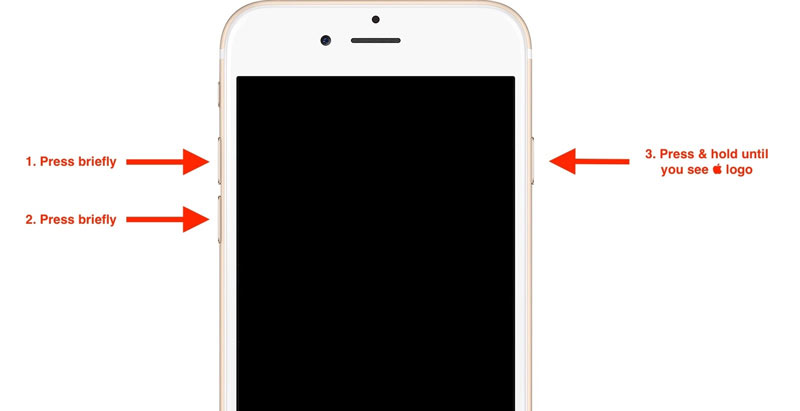
For å sikkerhetskopiere WhatsApp-data fra iPhone til iCloud, må du sørge for at iCloud-kontoen er logget på der du bruker WhatsApp på iPhone.
Når iCloud-sikkerhetskopi ikke fungerer, er den hyppigste løsningen å logge av og logge på iCloud igjen. Her er det verdt et forsøk.
1. Gå til "Innstillinger" på iPhone > trykk på iCloud-navnet ditt > Rull ned for å trykke på "Logg av". Deretter må du skrive inn Apple ID-passordet ditt for å bekrefte det.
2. Trykk på det tomme iCloud-navnet ditt etter sekunder, og logg på iCloud-kontoen din igjen.
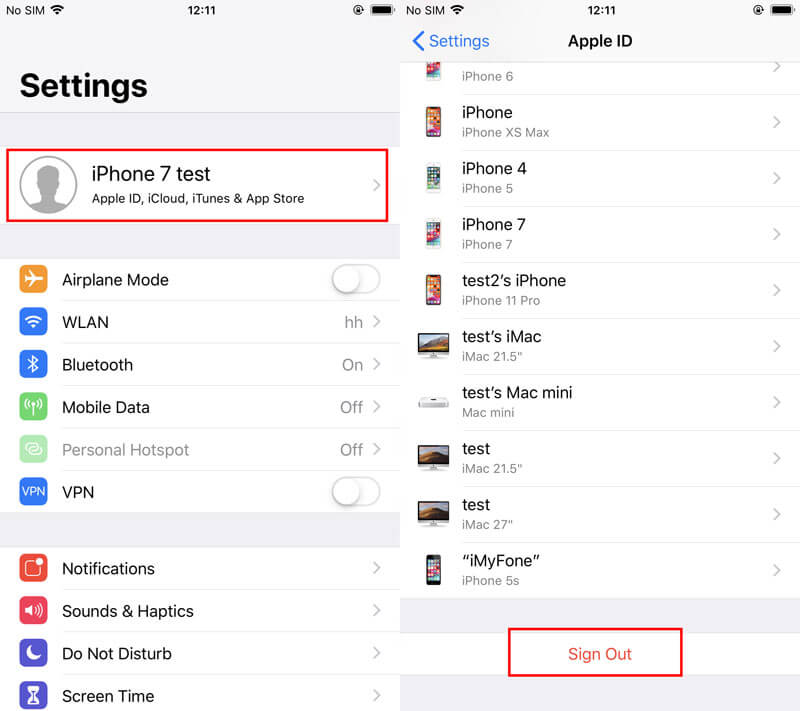
Etter det kan du prøve å ta sikkerhetskopi av WhatsApp-data manuelt for å se om problemet er løst.
Noen ganger, hvis iCloud-serveren krasjer, får du ingen måter å fullføre WhatsApp-sikkerhetskopien på iPhone til iCloud. Så bare sjekk om iCloud-systemstatus fungerer bra.
Gå til https://www.apple.com/support/systemstatus/, og sjekk om noen iCloud-tjenester er i normal tilstand.
Det grønne lyset indikerer at tjenester er tilgjengelige mens de oransje lysene svarer de som ikke er tilgjengelige.
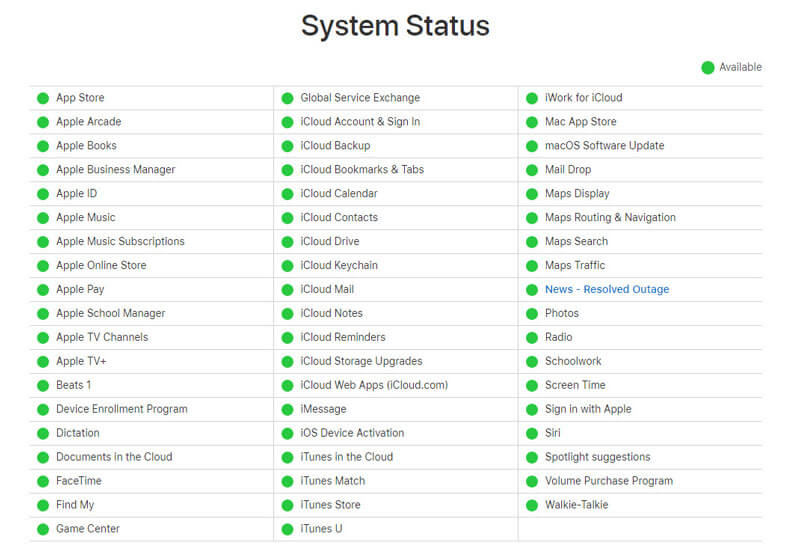
Et annet potensial som du ofte kan ignorere, er at iCloud-sikkerhetskopien din er deaktivert.
Så bare sørg for at iCloud-sikkerhetskopi er aktivert og at WhatsApp-data-sikkerhetskopi er slått på.
1. Gå til "Innstillinger" > Trykk på iCloud-navnet ditt > Rull ned for å slå på "iCloud Drive" og "WhatsApp".
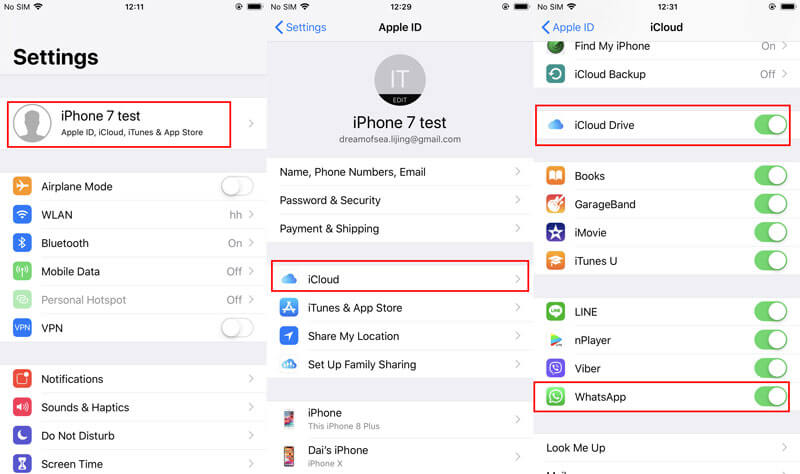
2. Rull ned for å trykke på «iCloud Backup» før «iCloud Drive» > Slå på «iCloud Drive» > Trykk på «Sikkerhetskopier nå».
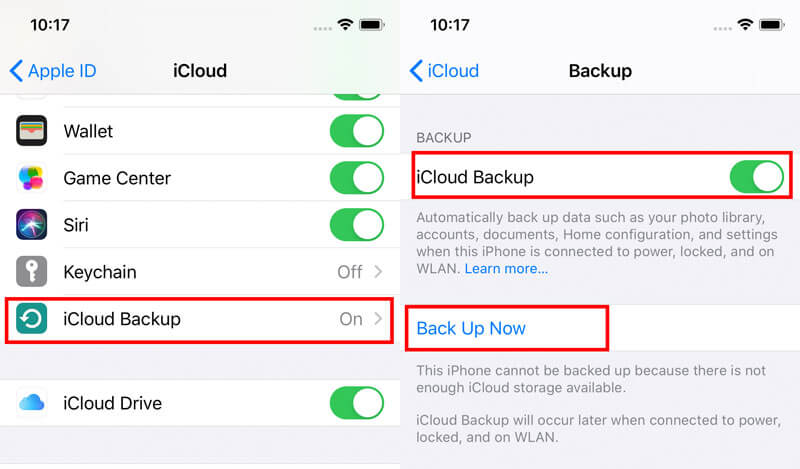
Gå deretter til WhatsApp og se om automatisk WhatsApp-sikkerhetskopi er aktivert.
Hvis du prøver å sikkerhetskopiere på en iPhone med iOS 7, må du forsikre deg om at ingen andre enheter som bruker Apple-ID-en din, noen gang har iCloud Drive slått på.
iCloud tilbyr bare gratis lagring på 5 GB, og hvis du bruker ledig plass på iCloud, er det bare å sjekke om iCloud-lagringen er full.
Gå til Gå til "Innstillinger" > Trykk på iCloud-navnet ditt > Trykk på "Administrer lagring" for å se iCloud-lagringsplanen din, der du kan se detaljert lagringsbruk på appene, inkludert WhatsApp.
Hvis iCloud-lagringsplassen ikke er nok til å sikkerhetskopiere WhatsApp-chatmeldinger og -bilder, kan du kjøpe mer lagringsplass eller fjern iCloud-lagring for WhatsApp.
Nettverk er nødvendigheten når du vil sikkerhetskopiere WhatsApp-data fra iPhone til iCloud.
Bytt mobildata til Wi-Fi og sørg for at Wi-Fi-tilkoblingen er i god situasjon.
Du kan flytte iPhone til et nært sted der det er nær Wi-Fi.
I tillegg kan du gjøre det nullstill nettverksinnstillingene alternativt for å løse problemet.
På iPhone går du til "Innstillinger" > "Generelt" > Rull ned for å trykke på "Tilbakestill" > "Tilbakestill nettverksinnstillinger".
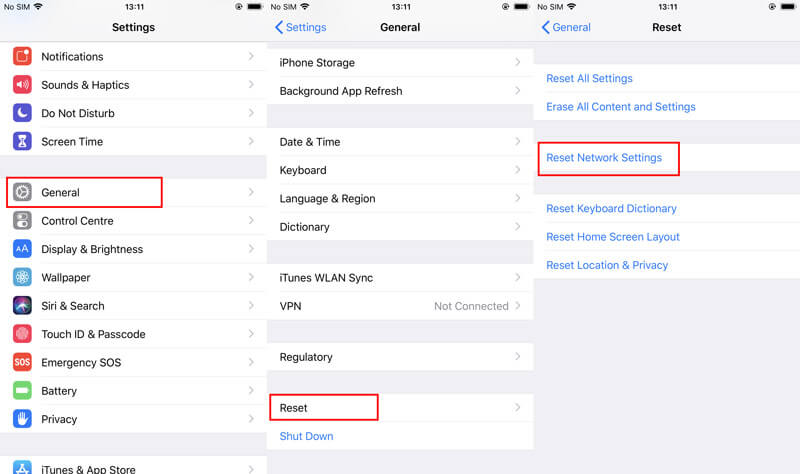
Da må du koble til Wi-Fi-en din igjen.
Etter det, prøv bare igjen for å se om du kan kvitte deg med WhatsApp-sikkerhetskopien som sitter fast i iCloud på iPhone.
Auto WhatsApp-sikkerhetskopiering er tillatt på iPhone daglig, ukentlig eller månedlig. Det rapporteres at noen brukere løser problemet ved å endre sikkerhetskopieringsfrekvensen fra daglig til månedlig.
Det er kanskje ikke effektivt for alle, men det er verdt en kort stund.
1. Åpne WhatsApp på iPhone, gå til "Innstillinger"-fanen nederst til høyre.
2. Velg "Chatter" > "Chat-sikkerhetskopiering".
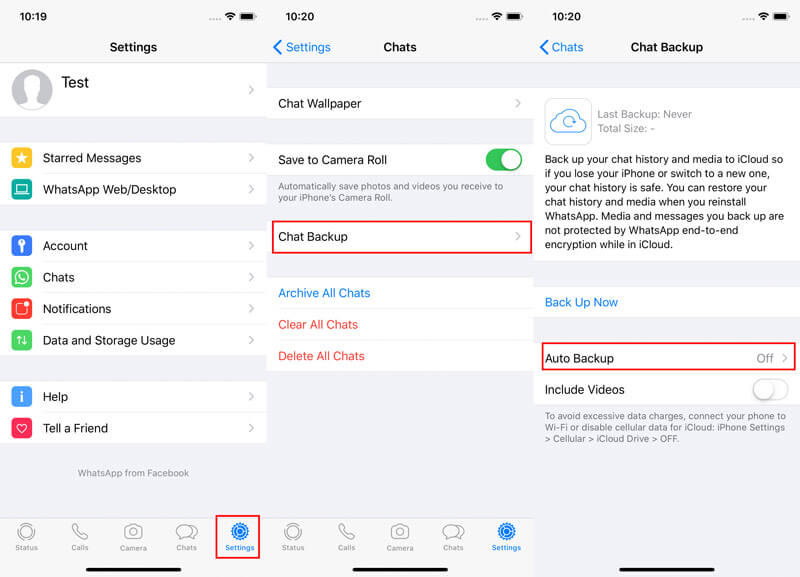
3. Trykk på "Automatisk sikkerhetskopiering" og velg frekvensen for automatisk sikkerhetskopiering fra Daglig, Ukentlig eller Månedlig.
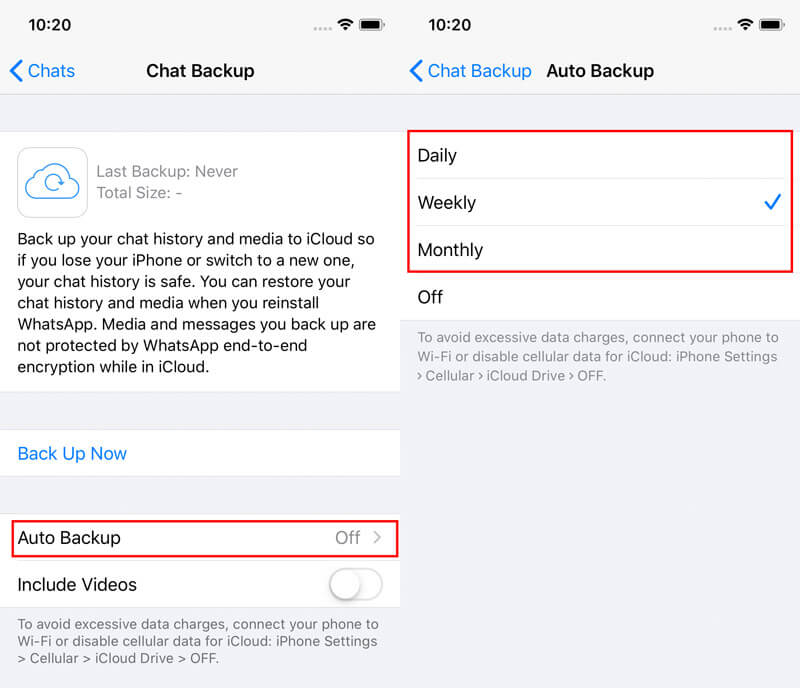
Hvis du velger "Av", må du sikkerhetskopiere WhatsApp-data manuelt i neste løsning.
Sikkerhetskopiering av WhatsApp-chattedata fra iPhone til iCloud manuelt kan være en annen løsning når automatisk WhatsApp-sikkerhetskopi på iPhone sitter fast. (Se hva du skal gjøre hvis eller WhatsApp-sikkerhetskopi sitter fast på Android)
1. Åpen WhatsApp på iPhone, gå til "innstillinger"-fanen nederst til høyre.
2. Velg "Samtaler">"Chat Backup".
3. Trykk på "Sikkerhetskopier nå" og iPhone vil begynne å sikkerhetskopiere WhatsApp-chatloggen og media til iCloud.
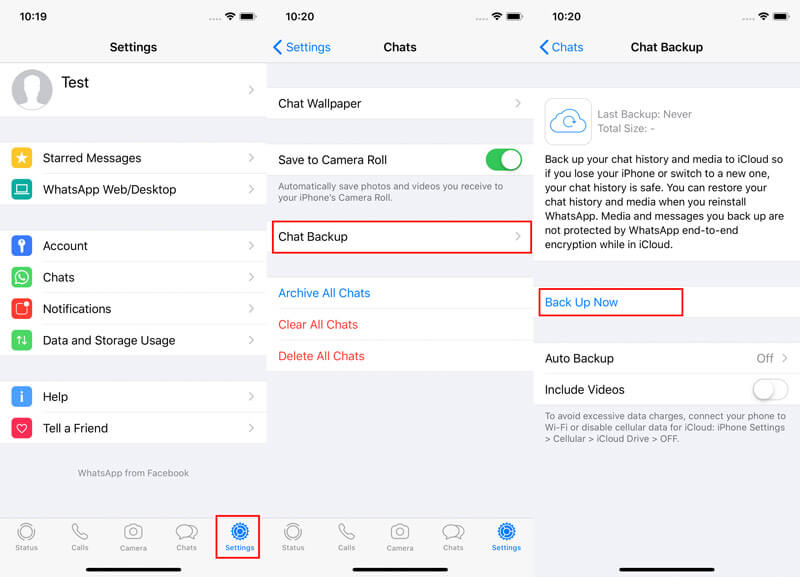
Du kan slå på "Inkluder videoer" for å kopiere WhatsApp-videoene fra iPhone til iCloud samtidig.
Etter å ha prøvd alle løsningene ovenfor, fungerer WhatsApp-sikkerhetskopi på iPhone fremdeles ikke, du kan prøve å slette den siste WhatsApp-sikkerhetskopien og deretter prøve å ta sikkerhetskopi igjen.
Trinnene for å slette den siste WhatsApp-sikkerhetskopien på iCloud er enkle.
1. Gå til "Innstillinger" > Trykk på iCloud-navnet ditt > "iCloud" > "Administrer lagring".
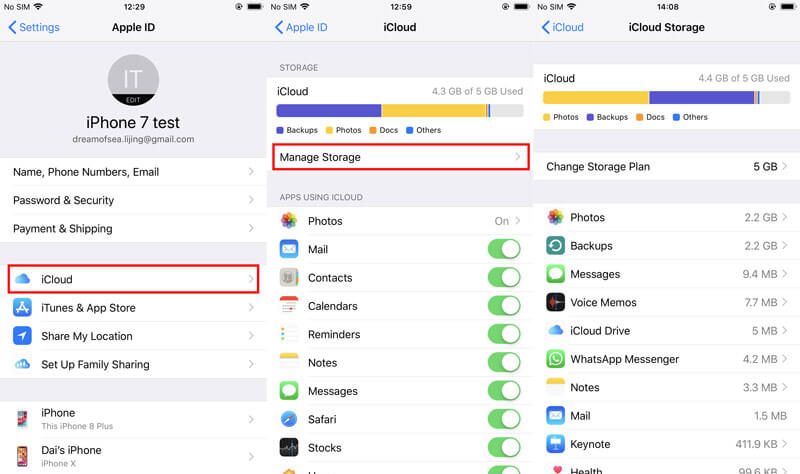
2. Finn og trykk "Sikkerhetskopier" > Finn den siste iCloud-sikkerhetskopien og trykk på den > Trykk på "Slett sikkerhetskopi".
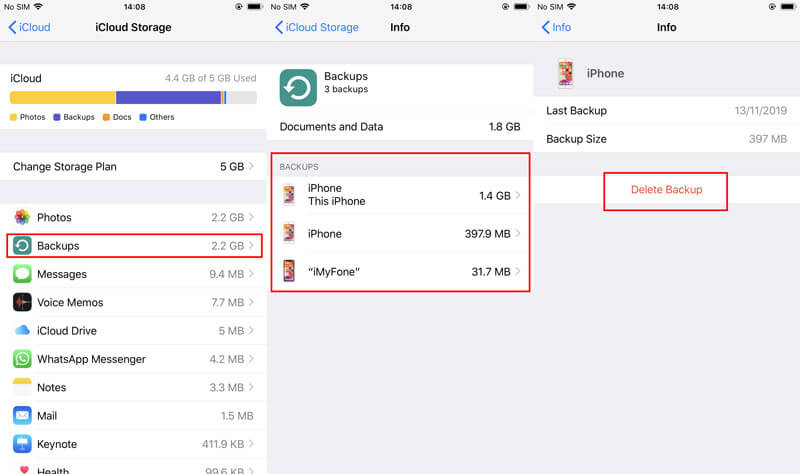
Så kan du sjekke at WhatsApp-sikkerhetskopien er fullført.
En annen måte å stoppe den frosne WhatsApp-sikkerhetskopien pågår er å avinstallere appen og installere WhatsApp på nytt.
For å avinstallere WhatsApp, trenger du bare å trykke og holde WhatsApp-ikonet på startskjermen til det vrimler.
Trykk på det lille korset i øvre venstre hjørne for å avinstallere det.
Den permanente måten å avinstallere WhatsApp fra iPhone, bør du lese dette innlegget.
Søk deretter på WhatsApp i App Store, og installer den deretter på iPhone.
Ovennevnte løsninger inneholder løsning på den frosne eller langsomme WhatsApp-sikkerhetskopien til iCloud på iPhone. Hvis ingen av løsningene ovenfor fungerer for deg, bør du vurdere å gi opp iCloud, og få alternativet til sikkerhetskopiering av WhatsApp-data.
Aiseesoft iOS Data Backup og Restore er den brukervennlige WhatsApp data-backup-programvaren for iPhone og iPad. I motsetning til treg sikkerhetskopi ved bruk av iCloud, trenger denne programvaren bare USB-kabelen og kopiere dataene fra iPhone til datamaskin raskere. Videre kan den ta sikkerhetskopi av alle WhatsApp-data, inkludert chattemeldinger og WhatsApp-vedlegg med det krypterte passordet for å sikre sikkerhetskopien trygt og selektivt.
Hvilke andre fordeler kan du få tilgang til fra denne programvaren:

Nedlastinger
100 % sikker. Ingen annonser.
100 % sikker. Ingen annonser.
La oss nå få iCloud-alternativet til å sikkerhetskopiere WhatsApp-data fra iPhone til datamaskin.
Trinn 1Koble iPhone til datamaskin
Last ned denne programvaren gratis på datamaskinen din, og kjør den umiddelbart etter vellykket installasjon.
100 % sikker. Ingen annonser.
100 % sikker. Ingen annonser.
Få USB-kabelen for å koble iPhone til datamaskinen og trykk på "Tillit"-knappen på iPhone for å bekrefte det.
I hovedgrensesnittet bør du velge "iOS Data Backup and Restore" og velge "iOS Data Backup".

Trinn 2Velg sikkerhetskopimodus
I popup-vinduet bør du velge sikkerhetskopieringsmodus fra "Standard sikkerhetskopiering"Og"Krypter sikkerhetskopiering".
"Krypter sikkerhetskopiering" lar deg opprette et passord for å sikre sikkerhetskopien som er lagret på denne datamaskinen senere.
Klikk deretter på "Start" for å fortsette.
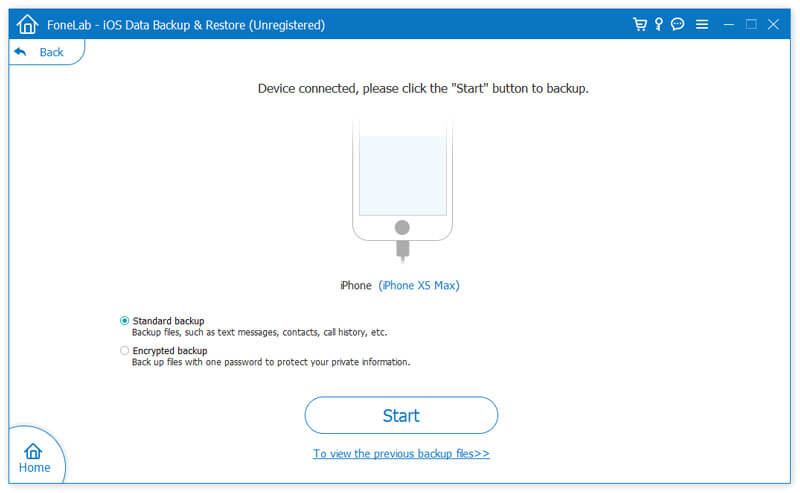
Trinn 3Velg WhatsApp og vedlegg
I dette trinnet bør du merke av for "WhatsApp & Vedlegg" og klikk på "Neste" for å velge destinasjonen for å lagre WhatsApp-sikkerhetskopien på datamaskinen din.
Da vil denne programvaren starte sikkerhetskopiering av WhatsApp-data umiddelbart.
Når sikkerhetskopien er fullført, kan du sjekke den på datamaskinen og enkelt gjenopprette WhatsApp-sikkerhetskopien til datamaskinen din.

Det er alt der er til det.
konklusjonen
Sikkerhetskopiering av WhatsApp-data til iCloud er en god vane å unngå datatap på iPhone. Imidlertid en gang WhatsApp-sikkerhetskopien til iCloud sitter fast, langsomeller ikke ferdig, kan løsningene nevnt ovenfor effektivt løse problemet. Sikkert, iCloud kan også erstattes med andre tredjepartsverktøy for å starte en raskere sikkerhetskopi for WhatsApp-data.
Løser dette innlegget problemet ditt?
Er det noen god løsning fra deg?
Gi meg beskjed ved å legge igjen kommentarene dine nedenfor.
iPhone stakk problemet
1. Gå ut av shuffle-modus på iPhone / iPod 2. iPhone fast på lasteskjermen 3. Løsninger for WhatsApp iCloud Backup Stuck 4. iPhone stakk av i gjenopprettingsmodus 5. iPhone festet på Apple-logoen 6. Fix iPhone fast i hodetelefonmodus 7. Fix iPhone Stuck når du bekrefter oppdateringen 8. Fix iPhone Stuck på FaceTime Ending-skjermen
Det beste valget ditt for å sikkerhetskopiere data fra iPhone / iPad / iPod til Windows / Mac og gjenopprette fra iOS-data-sikkerhetskopi til iOS-enhet / datamaskin på en sikker og effektiv måte.
100 % sikker. Ingen annonser.
100 % sikker. Ingen annonser.